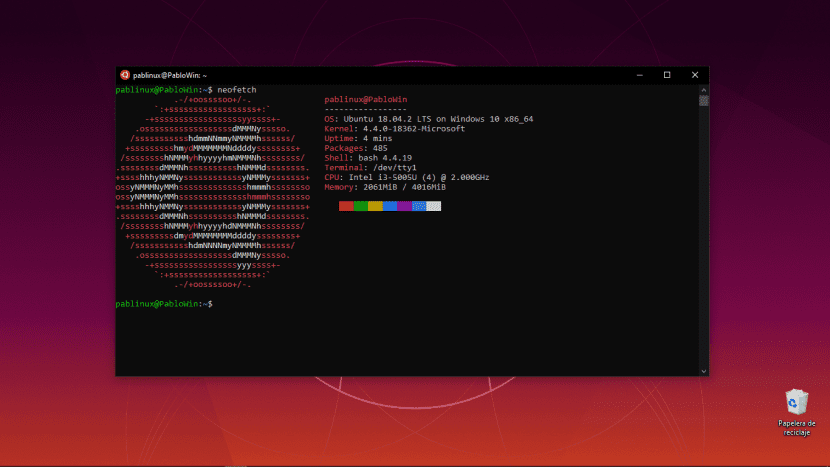Şu anda, Ubuntu'yu Windows 10'a kurmaya çalıştığımızda WSL (Linux için Windows Subsytem), Microsoft Store'da mevcut olarak gördüğümüz şey, iki LTS sürümü (18.04 ve 16.04) ve üçüncüsü ... iyi, aynı zamanda bir LTS. Resmi Windows mağazasından yükleyebileceğimiz en fazla şey Bionic Beaver'dır, ancak daha yeni bir sürüme güncelleme yapabilir miyiz? Cevap evet ve bu makaleyi yazarken yapabiliriz Disco Dingo'ya yükseltme.
Bunu yapmak çok basit. Yalnızca ilk komutu hatırlamalıyız, böylece Ubuntu terminali süreci takip etmek için bize gerekli ipuçlarını verin. En zor şey, dikkat etmemizi gerektirmeyen bir şey olacaktır: tüm paketler güncellenene kadar sabırlı olun. Burada ne yapmamız gerektiğini açıklıyoruz.
Bir dosyayı düzenleyerek WSL'mizi en son sürüme güncelleyin
Hatırlamamız gereken komut şudur:
sudo do-release-upgrade
Girerken, bize aşağıdaki ekran görüntüsündeki gibi bir hata / ipucu verecektir:
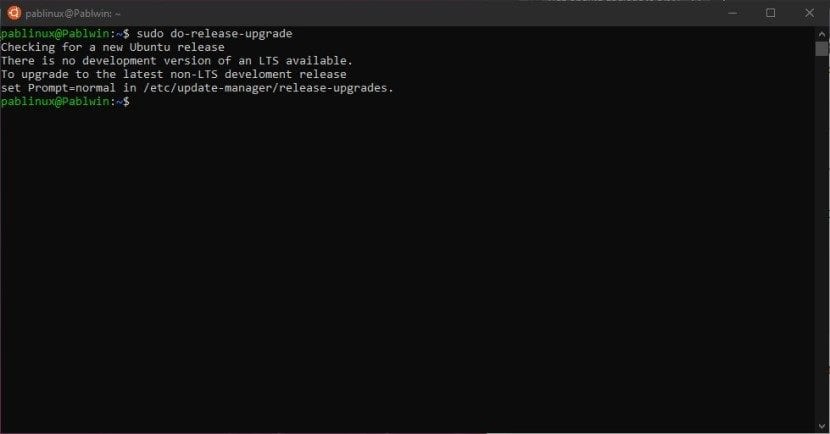
Bize anlattığı şey, halihazırda en güncel LTS sürümünü kullandığımız ve LTS olmayan en son sürümü kullanmak istiyorsak, bizden bahseden dosyayı yapılandırmamız gerektiğidir. "Prompt = LTS" satırını "Prompt = normal" olarak değiştirme. Bunu yapmak için bu komutu yazıp enter tuşuna basıyoruz:
sudo nano /etc/update-manager/release-upgrades
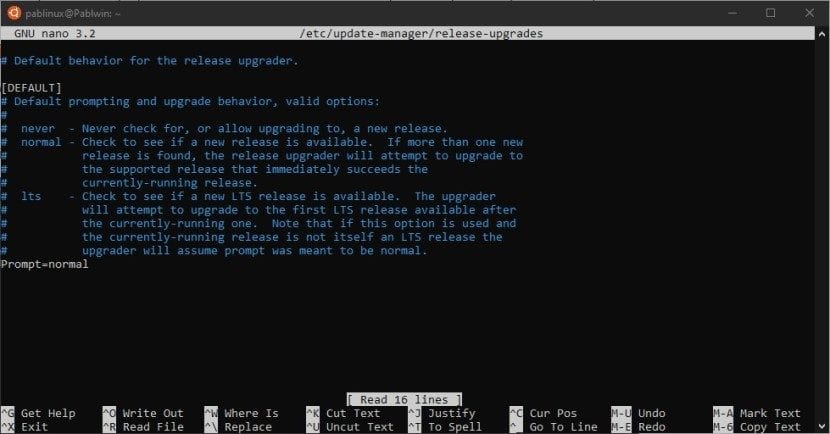
Açılan ekranda yukarıda belirtilen değişikliği yapıp Ctrl + X, ardından "Y" tuşlarına basıp enter ile kabul etmeliyiz. Son olarak, güncellemeyi gerçekleştirmek için ilk komutu tekrar koyuyoruz. Ve kahve içmeye gidiyoruz çünkü uzun zaman alabilir. Daha ciddisi, biz başka bir şey yaparken bilgisayarı çalışır durumda bırakmak iyi bir fikir olabilir. Ancak çok uzak olamayız çünkü LXD ile ilgili bir hata göreceğiz (WSL henüz paket tarafından desteklenmiyor çırpıda) ve bazı değişiklikleri onaylamamız / kabul etmemiz gerekecek.
Bu makale kısa ve talimatları basit olduğundan, WSL'nin Windows ile bazı entegrasyona sahip olduğunu belirtmek isterim. Linux komutlarını doğrudan PowerShell'den kullanabiliriz veya "Çalıştır" başlatıcısından. Sadece "wsl" yi tırnak işaretleri olmadan önüne koymayı unutmamalısınız, böylece paketleri güncellemek gibi bir komut "wsl sudo apt update" gibi görünecektir.
Mantıksal olarak WSL, Linux'u yerel olarak kullanmakla aynı şey değildir, ancak birçok kullanıcının sevdiği kullanışlı küçük bir oyuncaktır. Onlardan biri misin?